इतने सारे ऑनलाइन खतरों से निपटने के लिए, इसमें कोई आश्चर्य की बात नहीं है कि आप हमेशा सुरक्षित रहने के तरीकों की तलाश में रहते हैं। इसलिए, जब आप देखते हैं कि आपका क्रोम कनेक्शन निजी नहीं है, तो इसमें कोई आश्चर्य की बात नहीं है कि आप इससे जल्द से जल्द निपटना चाहते हैं।
अच्छी खबर यह है कि कुछ टिप्स हैं जिन्हें आप आजमा सकते हैं ताकि आपका क्रोम कनेक्शन एक बार फिर सुरक्षित रहे। यह समस्या आमतौर पर तब होती है जब आप जिस साइट पर जा रहे हैं उसके पास एक प्रमाणपत्र है जो सुरक्षित नहीं है। URL के बाईं ओर स्थित पैडलॉक पर क्लिक करके, आप देख सकते हैं कि साइट का प्रमाणपत्र मान्य है या नहीं।
कैसे ठीक करें आपका कनेक्शन Google Chrome पर निजी नहीं है
इस क्रोम त्रुटि के कई कारण हैं, और एक मौका है कि फिक्स आपके अंत में नहीं है क्योंकि आप जिस साइट पर जा रहे हैं, उसने उनके प्रमाणपत्र को नवीनीकृत नहीं किया है। लेकिन, चूंकि एक मौका है कि मरम्मत आपके अंत में है, यह निश्चित रूप से एक शॉट के लायक है।
किसी भी सार्वजनिक वाईफाई नेटवर्क से डिस्कनेक्ट करें
आप जितना हो सके मोबाइल डेटा को बचाने की कोशिश करते हैं, इसलिए जब भी आप देखते हैं कि आप सार्वजनिक वाईफाई के पास हैं, तो आप उससे जुड़ जाते हैं। लेकिन, विशेषज्ञ हमेशा सलाह देते हैं कि उपयोगकर्ता ऐसा न करें क्योंकि वे सार्वजनिक नेटवर्क सुरक्षित नहीं हैं।
जब उपयोगकर्ता किसी सार्वजनिक नेटवर्क से जुड़ते हैं और यह त्रुटि प्राप्त करते हैं, तो एक अच्छा मौका है कि हैकर्स आपकी जानकारी चुराने की कोशिश कर रहे हैं।
क्रोम पेज को रीफ्रेश करने का प्रयास करें
जिस तरह किसी डिवाइस का एक साधारण रीबूट महत्वपूर्ण प्रतीत होने वाली समस्याओं को ठीक कर सकता है, उसी तरह किसी पृष्ठ का रीफ्रेश करना समस्या को ठीक करने के लिए आवश्यक हो सकता है। यह देखने के लिए कि क्या त्रुटि गायब हो जाती है, उस पृष्ठ को रीफ़्रेश करने का प्रयास करें जिसे आप कुछ बार देख रहे हैं।
ब्राउजर कुकीज और कैशे मिटाएं
कुकीज़ और कैश को समय-समय पर समस्याओं के कारण के रूप में जाना जाता है। यह सुनिश्चित करने के लिए कि यह सुरक्षा त्रुटि का कारण नहीं है, आप उन्हें हटाने का प्रयास कर सकते हैं। ऐसा करने के लिए, यहां जाएं:
- मेन्यू
- अधिक उपकरण
- समस्त ब्राउज़िंग डेटा साफ़ करें
समय और दिनांक समायोजित करें
आपका कंप्यूटर गलत समय और तारीख प्रदर्शित करना कोई बड़ी बात नहीं लग सकती है, लेकिन यह निश्चित रूप से आपको कुछ समस्याएं पैदा कर सकता है। आपके क्रोम कनेक्शन के सुरक्षित नहीं होने के लिए यह बहुत अच्छी तरह से अपराधी हो सकता है।
आप टास्कबार के नीचे दाईं ओर समय और तारीख पर राइट-क्लिक करके तारीख और तारीख को जल्दी से ठीक कर सकते हैं। जब विकल्पों की विंडो दिखाई दे, तो समय और तिथि समायोजित करें पर क्लिक करें।
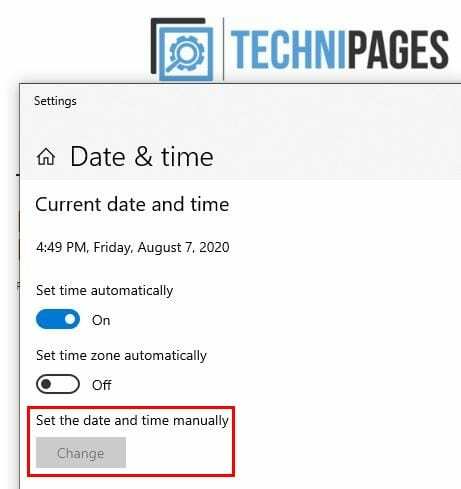
दिनांक और समय सेटिंग्स विंडो दिखाई देगी, और जब यह विकल्प को टॉगल करता है जो कहता है कि समय स्वचालित रूप से सेट करें, तो समय और दिनांक को समायोजित करने का विकल्प अब धूसर नहीं है।
जब आप समय और तारीख के लिए बदलें बटन पर क्लिक कर सकते हैं, तो आवश्यक परिवर्तन करने के विकल्पों के साथ एक नीली विंडो दिखाई देगी।
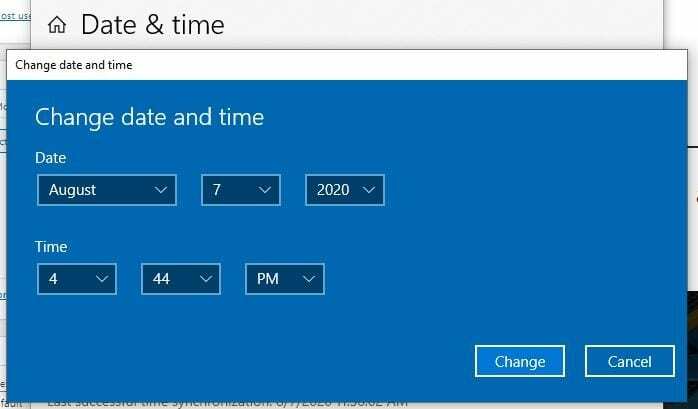
किसी अन्य ब्राउज़र का उपयोग करें
कोई भी ब्राउज़र सही नहीं है, और क्रोम अलग नहीं है। इस त्रुटि को प्राप्त करने का अपराधी विस्तार के कारण हो सकता है। इस संभावना से इंकार करने के लिए, किसी अन्य ब्राउज़र का उपयोग करने का प्रयास करें, या आप गुप्त होने का भी प्रयास कर सकते हैं।
यदि आप इन युक्तियों को आजमाते हैं और आपको अब त्रुटि नहीं मिलती है, तो यह त्रुटि मिलने से ठीक पहले आपके द्वारा इंस्टॉल किए गए अंतिम एक्सटेंशन को अनइंस्टॉल करने का प्रयास करें।
वीपीएन और एंटीवायरस बंद करें
सुरक्षा की एक अतिरिक्त परत जोड़ने के लिए वीपीएन और एंटीवायरस का उपयोग करना एक शानदार तरीका है। लेकिन, इन सुरक्षा उपायों के कारण आपको Chrome पर सुरक्षा त्रुटि जैसी समस्याएं हो सकती हैं। यह देखने के लिए कि क्या समस्या बनी रहती है, अपने एंटीवायरस को अस्थायी रूप से अक्षम करने का प्रयास करें।
यदि आप देखते हैं कि यह गायब हो जाता है, तो यह HTTPS स्कैनिंग नामक कई एंटीवायरस में एक विशेषता के कारण हो सकता है। आपके द्वारा उपयोग किए जाने वाले एंटीवायरस के आधार पर इस सुविधा को अक्षम करने के चरण अलग-अलग होंगे।
सुनिश्चित करें कि आपका ब्राउज़र अपडेट है
याद नहीं आ रहा है कि पिछली बार आपने अपना ब्राउज़र कब अपडेट किया था? आपके पसंदीदा ब्राउज़र का नवीनतम संस्करण न होने का कारण आपको यह त्रुटि हो सकती है। अपने ब्राउज़र को टीपी अपडेट करें यहां जाएं:
- क्रोम: तीन बिंदु (ऊपरी दाएं कोने)> सहायता> क्रोम के बारे में।